スポンサーリンク
Zoomミーティングに参加したとき、目立つところに「レコーディング(録画)」ボタンがあります。ここをクリックすると、Zoomミーティングの内容を録画することができるのですが、録画しようとしたとき「ミーティングのホストにレコーディングの許可をリクエストしてください」というエラーが表示されてしまい、録画できない場合があります。
このエラーが出てしまう理由や、録画できるようにする方法等について紹介します。
目次
スポンサーリンク
「レコーディング」ボタンがエラーで録画できない
参加中のZoomミーティングで、画面下部のメニューに表示される「レコーディング」ボタンをクリックすると、録画が開始されます。
録画が開始されると画面左上に「レコーディングしています」というメッセージが表示されるのですが、「レコーディング」をクリックしても次のエラーが表示されてしまい、レコーディングを開始できない場合があります:
Zoom
ミーティングのホストにレコーディングの許可をリクエストしてください
Zoom
Please request recording permission from the meeting host.
エラーの意味
このエラーは、「ミーティングの「ホスト」権限を持っているユーザーに、録画(レコーディング)機能を使用する許可設定をしてもらうようにお願い(=リクエスト)してください」という意味です。
どのZoomミーティングも、そのミーティングの「主催者」のような、「ホスト」と呼ばれる特別なアカウントがあります。「ホスト」は、参加者を強制的に追い出したり、ミュートにしたりなど、強い権限を持っているユーザーです。
「ホスト」は録画機能を参加者が使って良いかどうかを設定する権限も持っており、今回は一般のホストではない参加者に対して、録画機能の利用を許可していなかった(禁止していた)ことが原因で、エラーが表示されています。
「自分が何か悪いことをしたから禁止されている?」などと思ってしまうかもしれませんが、初期設定で録画は禁止されているため、特に録画のことを気にしていないだけであっても、このようなエラーで録画ができない状況が発生します。
対策
レコーディング機能を利用してミーティングを録画したい場合は、設定変更をお願い(リクエスト)して、録画の許可をもらう(レコーディングの許可設定を変更してもらう)ようにしてください。
レコーディングの許可をリクエストする方法は?
この「設定変更のお願い」なのですが、特にZoomに「録画をリクエストするボタン」のようなものは用意されていないため、Zoom上で話しかけたりチャットを送るなど、何らかの手段で「録画したいので録画権限の設定お願いします」のように伝えてみるようにしてください。
録画権限の設定方法
ただし、ミーティングの「ホスト」のユーザーも、そう言われても、録画できるようにしてあげる設定方法なんて知らない・分からない、というユーザーが多数かと思います。
ただ、知ってしまえば簡単です。いくつか方法があるのですが、そのうち簡単なものを紹介します。
まず、「参加者」ボタンをクリックしてもらいます。そして、レコーディングの許可を与えたいユーザーにマウスカーソルを合わせて表示される「詳細>」ボタンをクリックし、「レコーディングの許可」をクリックしてもらいます:
「レコーディングの許可」ボタンが表示されない場合
ただし、この「レコーディングの許可」ボタンが表示されない場合があります。
その場合は、一度ミーティングを退出して、改めてミーティングに入り直してみてください。
発生原因ははっきりと特定できていないのですが、実際に発生した際、この手順で解消されました。
スポンサーリンク
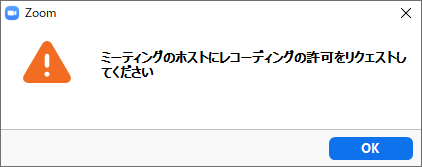

スポンサーリンク